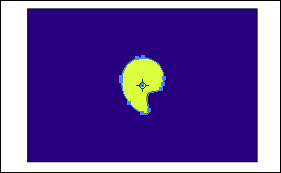Простые узоры (шаблоны)
Adobe Illustrator 10 или более поздние версии
Самый простой способ построения элемента узора – плитки – состоит в том, чтобы нарисовать какой-либо графический объект и окружить его прямоугольником, помещенным в фон. Эта процедура рассказывает, как осуществлять это на дальнейших шагах и создавать плотные узоры, которые идеально складываются из плиток, посредством позиционирования копий рисунка на.каждом углу фонового прямоугольника. Как только вы создадите основную плитку узора, вы можете трансформировать ее каким-либо инструментом, для этого предназначенным. Вы можете также делать копии плитки и создавать различные цветовые варианты для экспериментирования над дизайном.
- Выделите инструмент Rectangle (Прямоугольник) и создайте прямоугольник с такими размерами, какие должна иметь согласно вашему желанию плитка данного узора. Для наиболее эффективной печати и предварительного просмотра старайтесь удерживать его в квадрате размером 1-2 дюйма (25-50 мм).
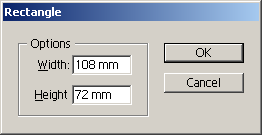
Примечание:
Не используйте для этого шага инструмент "Прямоугольник с закругленными углами". Прямоугольник должен иметь незакругленные углы. - Залейте прямоугольник фоновым цветом вашего узора. Если вы хотите, чтобы узор имел прозрачный фон, заливайте и обводите его цветом None (Нет). Если вы хотите иметь сплошной фон, обведите его цветом None.
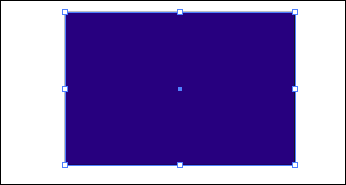
- Создайте или скопируйте и вставьте художественное изображение, которое вы хотите использовать в вашем узоре в качестве повторяющегося элемента. Проверьте меню View (Просмотреть), чтобы убедиться в том, что опции Snap to Point (Прикрепить к точке) и Smart Guides (Умные направляющие) включены.
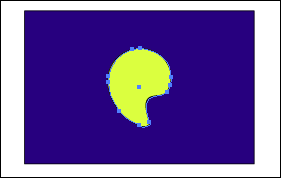
- Пропустите этот шаг, если размер элемента такой, который нужен для узора. Если элемент нуждается в масштабировании, выделите инструмент Scale (Масштабировать) на панели инструментов и измените масштаб элемента.
Элемент должен быть достаточно мал для того, чтобы копии могли быть подогнаны в середине и в каждом из четырех углов без соприкосновения друг с другом.